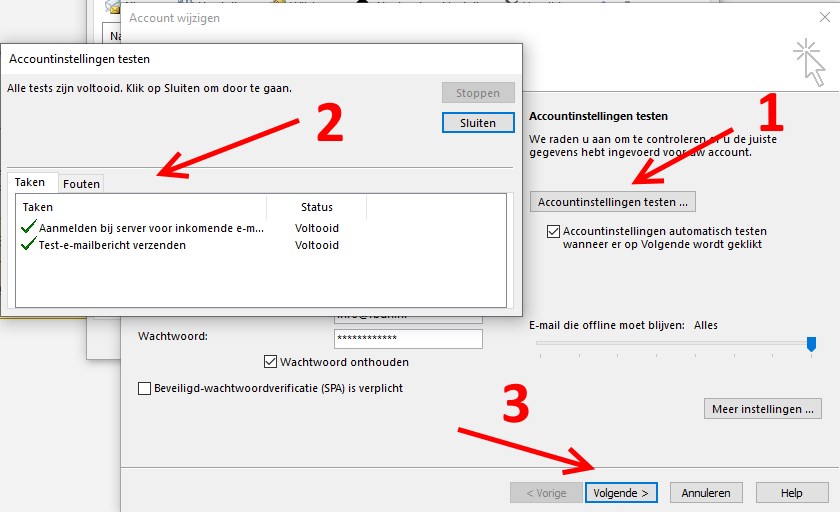Email instellen in Office Outlook 365
In deze handleiding leggen we je uit hoe je een e-mailadres instelt in het mailprogramma Office 365. Let er op dat als je de mailbox instelt als een IMAP account, je een back-up van je mailbox(en) maakt.
1. Instellen e-mailaccount
STAP 1: Open het programma en klik in de linkerbovenhoek op “Bestand”
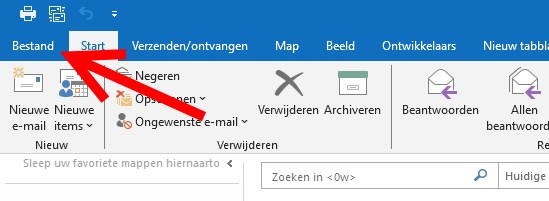
STAP 2: Klik vervolgens op 1 “Accountinstellingen” en daarna op klik daarna op 2 “profielen beheren”.
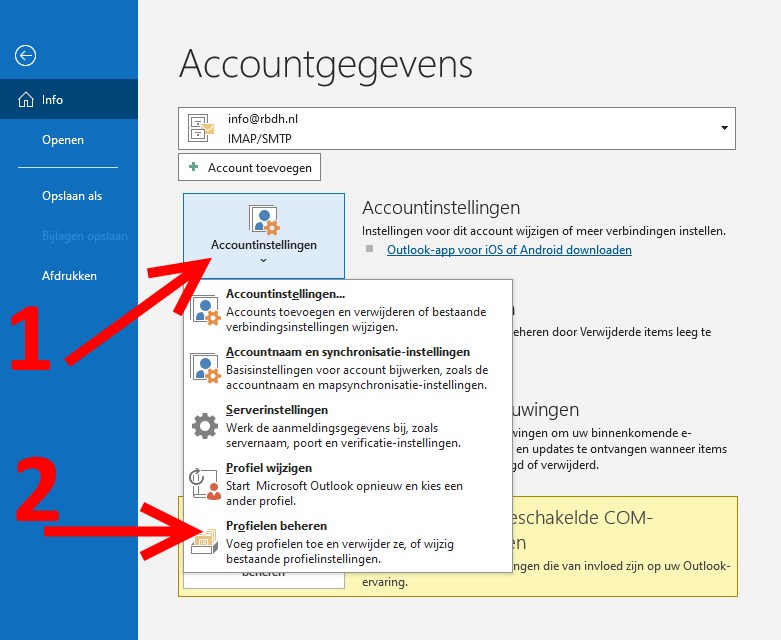
STAP 3: Klik op E-mailaccounts
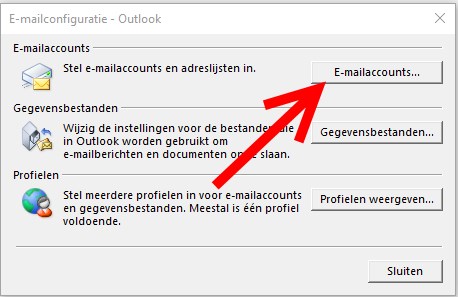
STAP 4: Klik op Nieuw
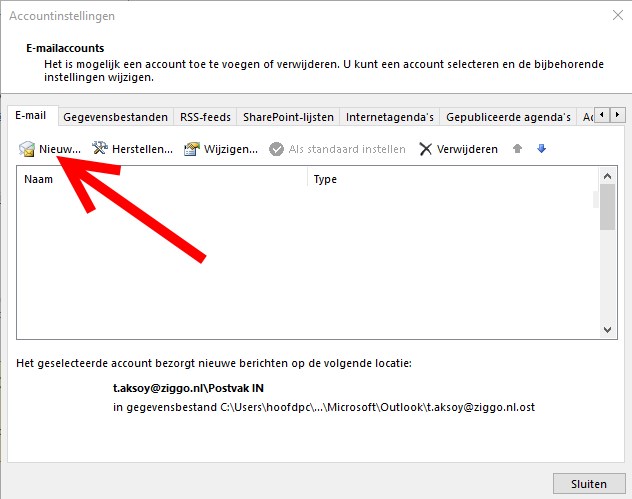
STAP 5: Klik op Handmatige instellingen of andere servertypen en vervolgens op volgende.
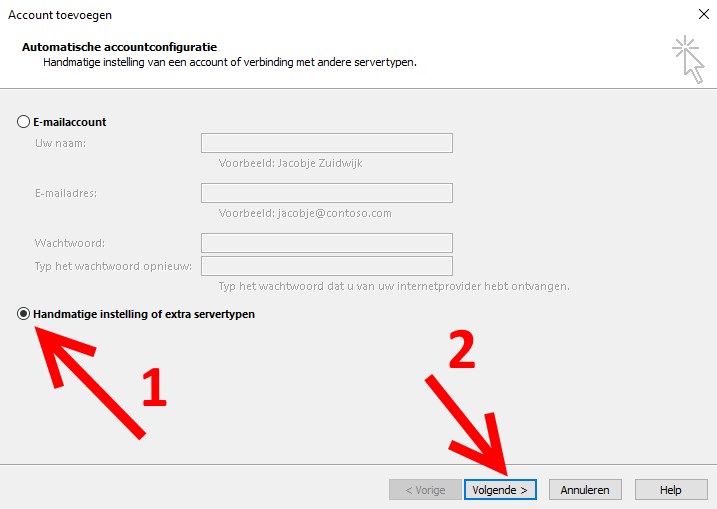
STAP 6: Kies POP of IMAP en klik volgende
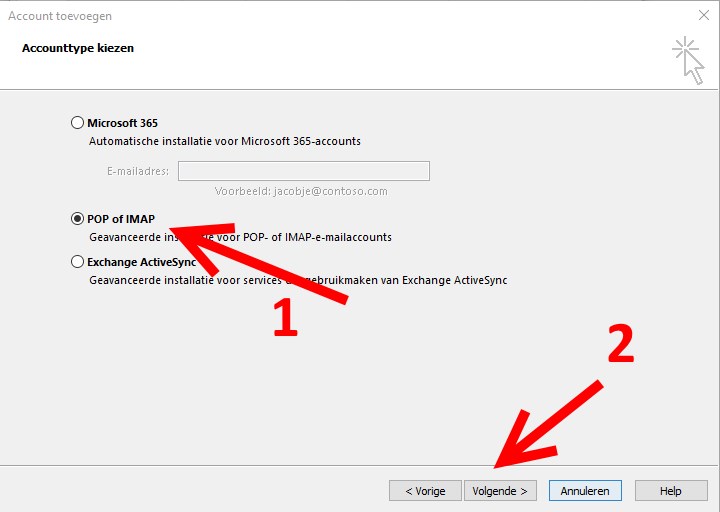
STAP 7: Klik op IMAP ( Je kan ook kiezen voor POP, maar dat raden wij niet aan) en vul de rest van de gegevens in. Deze gegevens ontvang je van ons ook per E-mail. Als je klaar bent klik je op 2 Meer instellingen
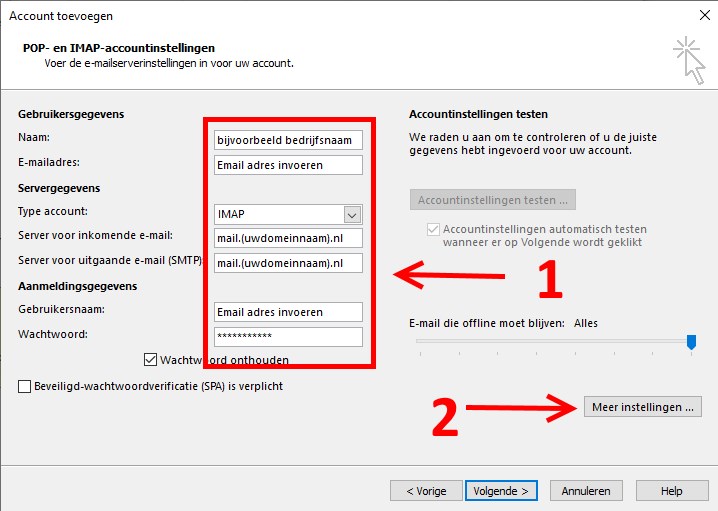
STAP 8: Vink bij het tabblad “server voor uitgaande mail” de bovenste optie aan zoals in de afbeelding.
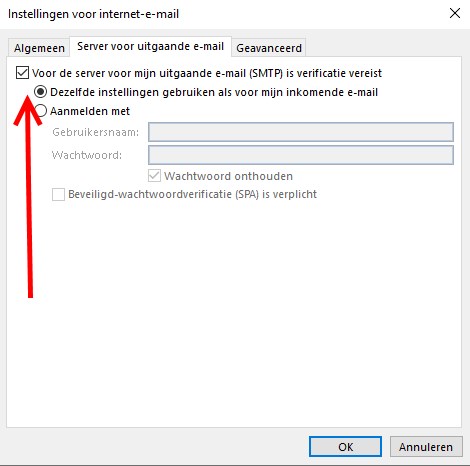
STAP 9: Bij het tabblad “Geavanceerd” vul je de onderstaande gegevens in.
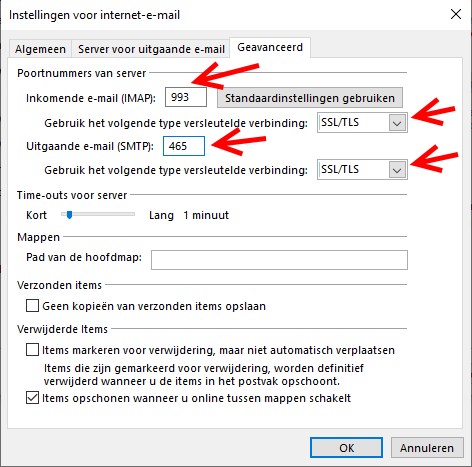
Inkomende e-mail IMAP
Poort 993 (als u voor POP heeft gekozen dan is dit poort 995)
Versleutelingsmethode SSL/TLS
Server voor uitgaande e-mail
Poort 465
Versleutelingsmethode STARTTLS
Klik op OK
STAP 10: Klik nu op volgende. De server zal nu de instellingen testen. Dit kan enkele ogenblikken duren. Als dit gelukt is krijg je groene vinkjes te zien zoals bij nr. 2. U kan nu op “voltooien” klikken.